Android zawsze wyprzedzał grę, jeśli chodzi o polecenia głosowe i możliwości dyktowania, a Google zdecydował się pójść dalej. Jeśli zawsze chciałeś używać swojego smartfona z Androidem, używając tylko głosu? Cóż, wydaje się, że Google usłyszał twoje modlitwy i to nowe Dostęp głosowy (beta) aplikacja pozwala ci to zrobić.
Aplikacja powinna przydać się w wielu sytuacjach. Na przykład, gdy prowadzisz samochód lub po prostu nie możesz dotknąć telefonu, ale musisz odebrać połączenie lub przeczytać tekst. Google Voice Access pozwoli Ci to wszystko i jeszcze więcej. Ponadto możliwość sterowania smartfonem z systemem Android powinna być szczególnie przydatna dla osób z dysfunkcjami wzroku lub motorycznymi. Tak więc intensywnie wypróbowaliśmy aplikację i oto nasze pierwsze wrażenia wraz z tym, jak możesz ją zainstalować na swoim urządzeniu z Androidem:
Instalowanie Google Voice Access
Dostęp do Google Voice jest obecnie w zamkniętej fazie beta, a ograniczona liczba zgłoszeń, które mają być częścią beta testerów, również została zamknięta. Dobrą stroną jest to, że możesz pobrać plik APK z APK Mirror, a następnie załadować go z boku na Androida. Jeśli instalujesz pakiet APK po raz pierwszy, musisz zezwolić na instalację z nieznanych źródeł w ustawieniach zabezpieczeń Androida.

Po zainstalowaniu aplikacji pierwszą rzeczą, którą musisz zrobić, jest otwarcie pliku Ustawienia ułatwień dostępu w Androidzie i przejdź do Dostęp głosowy. Tutaj włączyć opcja, która pozwoli aplikacji na sterowanie urządzeniem bez użycia rąk.
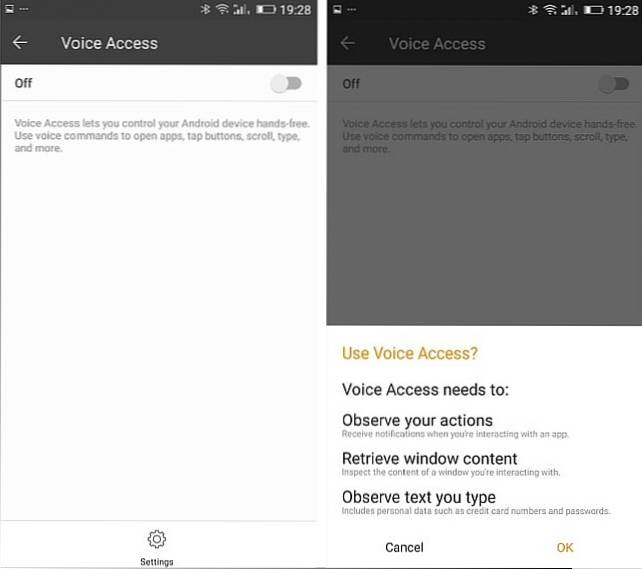
Ponadto, jeśli nie skonfigurowałeś zestawu głośnomówiącego OK Google, musisz go ustawić teraz, ponieważ jest to wymagane do działania funkcji Voice Access. Możesz otworzyć Ustawienia Google -> Szukaj i teraz -> Głos -> OK Wykrywanie Google a następnie włącz opcję Z dowolnego ekranu. Zostaniesz poproszony o przeszkolenie aplikacji przez trzykrotne mówienie OK Google. Gdy to zrobisz, możesz już korzystać z Google Voice Access.
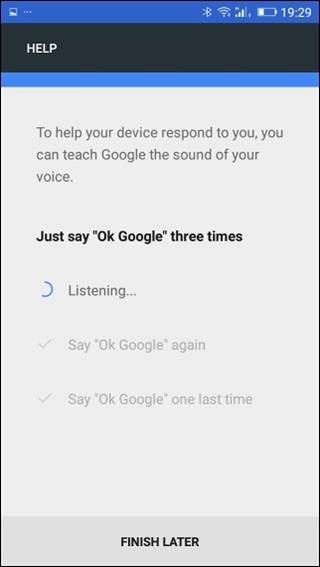
Korzystanie z Google Voice Access
Gdy uruchomisz aplikację po raz pierwszy, przeprowadzi Cię ona przez samouczek, który zawiera krótkie omówienie sposobu działania aplikacji. Wszystko, z czym możesz wchodzić w interakcje na ekranie, będzie miało obok siebie małą liczbę, a wypowiedzenie tej liczby spowoduje jej dotknięcie. To takie proste. Sugerowałbym, abyś przejrzał cały samouczek, ponieważ daje jasny wgląd, a także testuje twoją cierpliwość.
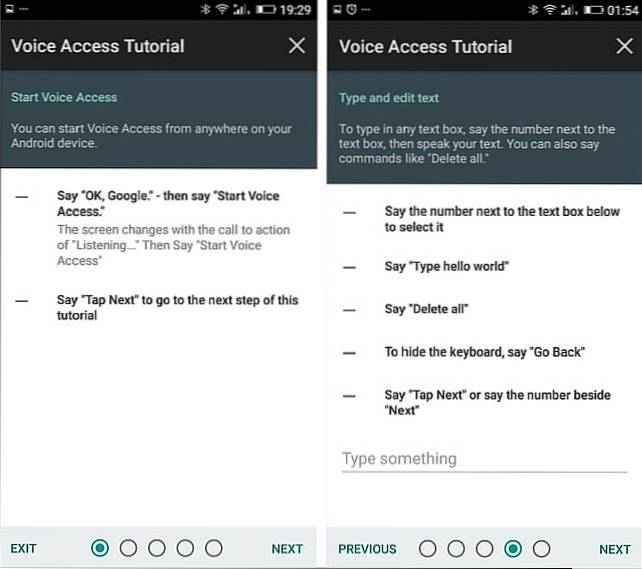
Istnieje wiele poleceń, które aplikacja rozumie i możesz otworzyć plik Pokaż wszystkie polecenia aby wyświetlić całą listę. Jest ich dużo i opanowanie tego wszystkiego zajmie sporo czasu. Ale możesz także wypróbować naturalne polecenia głosowe, na przykład Otwórz Chrome, Włącz Wi-Fi, Wróć itp., A większość z nich działa jak urok. Jeśli polecenie nie zostanie rozpoznane, pojawi się błąd.
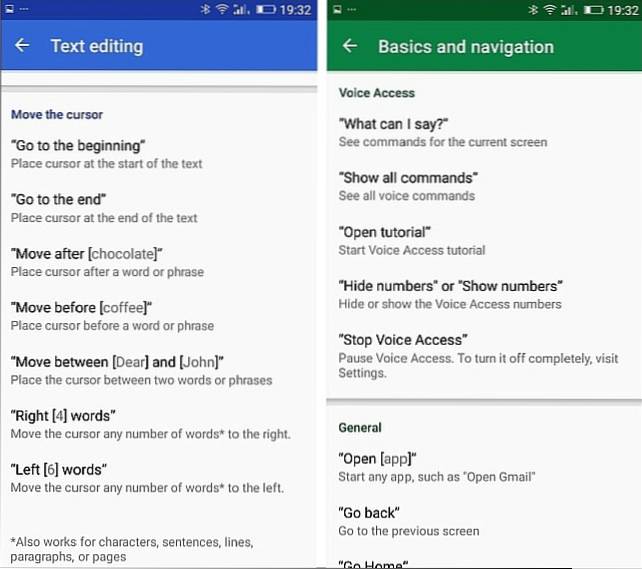
Aplikacja Voice Access oznaczy wszystko i wszystko cyframi, gdy tylko powiesz OK Google… Uruchom Voice Access na Twoim telefonie. Od tego momentu możesz swobodnie nawigować, używając tylko swojego głosu.
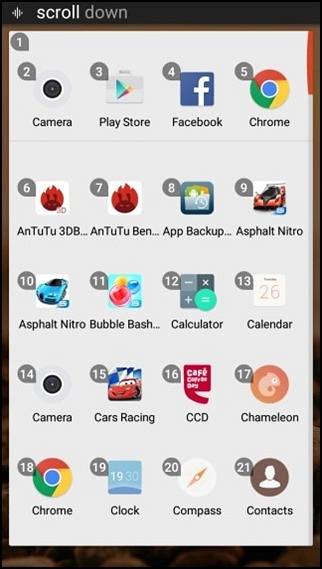
Pierwsze wrażenie
Marzyłem o tej funkcji od lat i wreszcie, kiedy jest tutaj, jestem zbyt podekscytowany. Aplikacja może nie być w tej chwili idealna, ale biorąc pod uwagę, że jest w fazie beta, to dobry początek. Mogę teraz bezpiecznie zmieniać listę odtwarzania podczas jazdy i nie tylko, mogę nawet otworzyć aplikację YouTube, wyszukiwać filmy i je odtwarzać. Aplikacja powinna również ułatwiać dostęp osobom niepełnosprawnym, więc jest to z pewnością krok we właściwym kierunku ze strony Google.
ZOBACZ RÓWNIEŻ: Jak uzyskać iOS 9.3 podobny do funkcji Night Shift na Androida bez rootowania
Możemy jednak oczekiwać, że w przyszłości Google będzie stale ulepszać aplikację. Na razie jestem całkiem zadowolony z Google Voice Access i polecam wypróbowanie go. Na początku zajmuje to dużo czasu i cierpliwości, ale zdecydowanie jest tego warte. Więc po co czekać? Pobierz aplikację już dziś i steruj swoim urządzeniem z Androidem za pomocą głosu.
 Gadgetshowto
Gadgetshowto



